PSE10 Installer des Actions ou Scripts
Les actions ou scripts c'est génial ! Cela permet d'automatiser des opérations fastidieuses, ou alors d'appliquer des traitements prédéfinis à des photos et les rendre magnifiques !
Il existe beaucoup de scripts ou d'actions en freebie sur le net ... il suffit de chercher ! Dans Photoshop, elles sont relativement simples à installer.
Par contre, dans Photoshop Elements ! c'est bien moins facile. Dommage ADOBE !
Pour une version grand public, il aurait été sympathique de faire une procédure d'installation également "Grand Public" ! ! Pourquoi faut-il que cela soit si compliqué !?? Bonne question je pense ! Il suffit de regarder sur la toile le nombre de personnes qui cherchent une solution à ce problème ! Bref !
Donc comment installer ces scripts ?
Tout d'abord, il faut savoir que ces actions, sont des fichiers de type .ATN, et sous Photoshop Elements, ils sont associés à un fichier de type .png du même nom.
Ce petit fichier .png est en fait l'icône qui permettra de retrouver le scripts dans la liste des "effets photos" Donc lorsqu'on télécharge des actions pour PSE, on se retrouve donc avec un fichier .ATN, un fichier .PNG, et eventuellement un .XML qui contient des metadonnées (descriptions) pour cette action.
On ferme le Programme PSE.
On prends donc ces 3 fichiers et on va les placer dans le répertoire suivant :
c:\programData\Adobe\Photoshop Elements\10.0\Photo creation\Photo Effects
Mais ce n'est pas tout : Il faut encore dans
c:\programData\Adobe\Photoshop Elements\10.0\
aller effacer le fichier "ThumbDatabase.db3"
( oui oui, n'ayez pas peur, effacez-le )
Puis on redémarre PSE10, et on s'apercoit qu'il va recréer sa base de données.
Cela peut prendre 5 à 10 mns... Patience.
Donc maintenant qu'on a fait tout cela, on veut bien sûr utiliser notre action :
On va actionner le bouton des styles ( Tous les styles )
et on cherche l'icône qui corresponds à notre nouvelle action
Il suffit maintenant, pour exécuter l'action de la "glisser-déposer" sur la photo.
Pour ne pas s'embêter à chercher à chaque fois notre Action dans toute cette liste, on peut afficher la fenêtre des FAVORIS et glisser notre action dans cette fenêtre.
Voici le chemin d'accès pour PSE10 sous Windows7
Libellés : Tuto

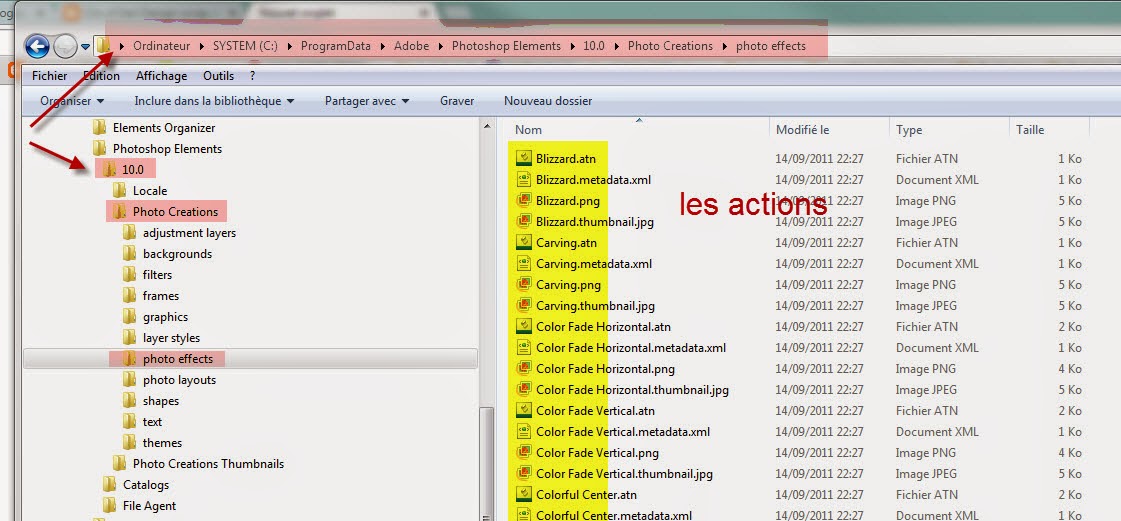

3 commentaires:
Bonjour je voudrais les installer mais je n'ai ni le dossier "photocreation" ni le fichier "thumbdatabase" pouvez vous m'aider svp ?
Tout dépend aussi de la version de Windows. j'avais fait ce tuto sous W7 ... et il est vrai que le chemin d'accès n'est pas tout à fait le même sous W8, mais vous devriez le trouver quand même. Il suffit par exemple de "rechercher" le répertoire "Photo Effects" en tapant son nom dans la zone de recherche de l'explorateur de fichiers.
Assurez vous auparavant que vos fichiers/répertoires ne sont pas "cachés" : dans l'explorateur de fichier cliquer sur "Outils-Options de dossiers" puis "affichage" et afficher les dossiers cachés
je rajoute un print screen du chemin d'accès au tuto ...
Super ça marche merci beaucoup !! :)
Enregistrer un commentaire
Abonnement Publier les commentaires [Atom]
<< Accueil